
Můžete snadno monitorovat a spravovat více počítačů Linux s kokpitu, správním a palubní desce nástroj na bázi prohlížeče. Je soběstačný, jednoduché nastavení a snadné použití. Ukážeme vám, jak začít.
Správa více serverů Linux
Pokud máte více počítačů nebo serverů Linux na monitoru, máte problém. To platí zejména tehdy, když některé z nich jsou spuštěny jako bezhlavá systémy bez připojeného monitoru. Například můžete mít rack-nasedl nebo vzdálené servery umístěné v různých budovách nebo sbírka Raspberry Pi je roztroušených po celém domě.
Jak můžete sledovat stav a výkon všechny z nich?
jestli ty
pomocí SSH (Secure Shell)
aby se k nim připojit, můžete spustit
horní
nebo jiný nástroj pro monitorování terminální bázi. Dostanete některé užitečné informace, ale každý nástroj má svou specifickou oblast zájmu. Je to trapné muset přejít od nástroje k nástroji pro zobrazení různých metrik vašeho vzdáleného počítače se systémem Linux.
Bohužel, neexistuje žádný vhodný způsob, jak skákat mezi různými nástroji, které vám poskytnou některé z těchto informací. Navíc, pokud budete muset provést nějaké nápravě nebo administrativní úkoly, musíte provést nové připojení ke vzdálenému počítači nebo zavření aplikace pro sledování. Poté budete muset použít svůj stávající SSH vykonat své příkazy správy.
Kokpit vazby mnoho běžných požadavků na monitorování a podávání do konzole přes prohlížeč, takže je snazší sledovat a spravovat více počítačů Linux.
Cockpit získává své informace aplikační programovací rozhraní (API) které již existují v rámci systému Linux. Vzhledem k tomu, informace pochází přímo od zdroje, není vlastního výběru nebo vytvoření informací, takže jej lze považovat za ryzí.
Kokpitu a uživatelských účtů
Cockpit využívá své linuxové přihlašovací údaje, takže není nutné, aby uživatelé zřizují v něm. Chcete-li se přihlásit do kokpitu, stačí použít své uživatelské jméno a aktuální heslo. Máte-li účty v různých počítačích se systémy Linux, které používají stejné uživatelské jméno a heslo, bude v kokpitu pomocí těchto pověření pro připojení ke vzdálenému stroji.
Samozřejmě, s použitím stejné heslo na různých počítačích je bezpečnostní riziko a je považován za špatnou praxí. Nicméně, pokud pracujete výhradně s místními počítačích, které nejsou vystaveny na internetu, můžete k závěru, že riziko je dostatečně malý.
Mnohem lepší řešení je však nastavit SSH klíčů v každém počítači, a pak se nechá Cockpit pouze těm, připojit ke vzdálenému počítači.
PŘÍBUZNÝ: Jak vytvořit a nainstalovat klávesy SSH z Shell Linux
Instalace Cockpit
Kokpitu je v hlavních úložišť velkých Linuxových rodin. Chcete-li nainstalovat kokpit na Ubuntu, zadejte následující:
sudo apt-get install kokpitu

Na Fedory, je příkaz:
sudo DNF instalaci kokpit

Na Manjaro, musíte nainstalovat kokpitu a balíček s názvem
packagekit
. Tento balíček nezávislý na platformě je umístěn v horní části systému pro správu balíčků z distribuce Linuxu. To poskytuje konzistentní API pro aplikační software.
Vývojáři mohou psát software, který pracuje s
packagekit
A jejich software pak může mluvit s správce balíků jakékoliv distribuce Linuxu. To znamená, že nemají psát verzi, která bude pracovat s
DNF
, Další pro
pacman.
, a tak dále.
Naštěstí,
packagekit
je již instalován na Ubuntu a Fedora, takže stačí zadat následující dva příkazy:
sudo pacman -Sy kokpitu

sudo pacman -Sy packagekit

spuštění Cockpit
Chcete-li začít používat kokpit, otevřete prohlížeč, zadejte do adresního řádku, a poté stiskněte klávesu Enter:
localhost: 9090
Potom byste měli vidět přihlašovací Cockpit obrazovku. Nemůže-li být dosaženo zobrazí chybové říkám stránky nebo spojení bylo odmítnuto, možná budete muset zadat tyto příkazy povolit a spustit démona Cockpit:
sudo systemctl umožnit kokpit

sudo systemctl počáteční kokpitu

Když starty kokpitu se objeví přihlašovací obrazovka; stačí se přihlásit pomocí svého stávajícího pověření Linux.
Chcete-li se připojit k ostatním počítačům pomocí těchto stejná pověření, zaškrtněte políčko vedle možnosti „Reuse své heslo pro vzdálené připojení.“ Pokud používáte SSH klíčů pro připojení ke vzdáleným počítačům nebo nebude vzdálené sledování dalších strojů vůbec, můžete nechat toto políčko nezaškrtnuté.
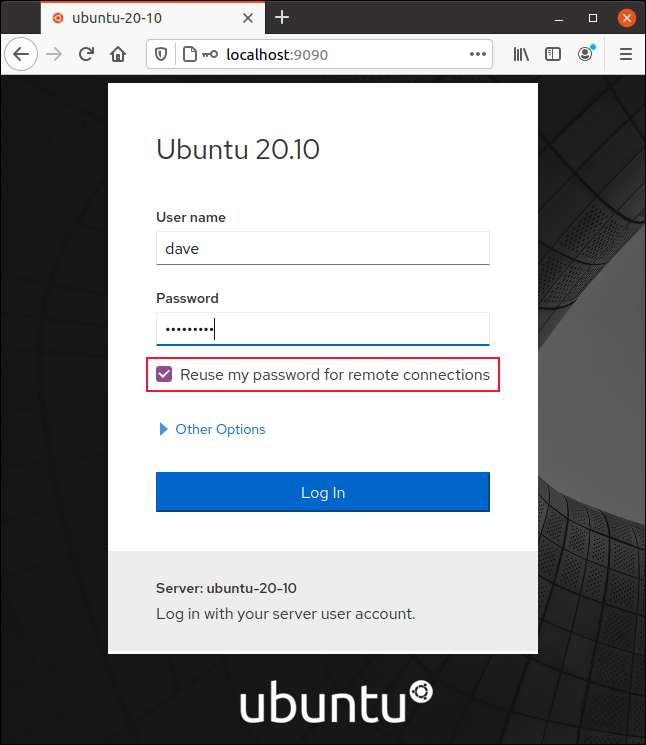
Overview
Webová stránka kokpit je zcela citlivý a upraví rozumně, pokud změníte velikost okna prohlížeče.
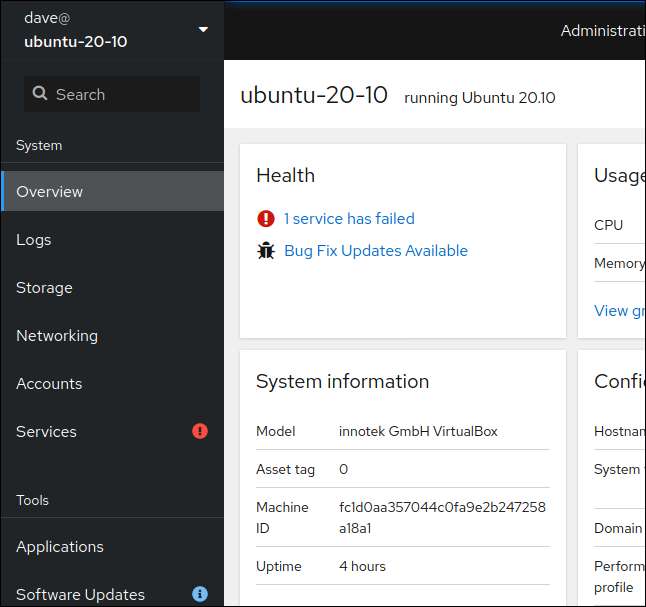
Hlavní displej je k dispozici seznam kategorií úloh v bočním panelu na levé straně, zatímco zbytek okna obsahuje informace vztahující se k vybrané kategorii. Výchozí zobrazení je „Přehled“.
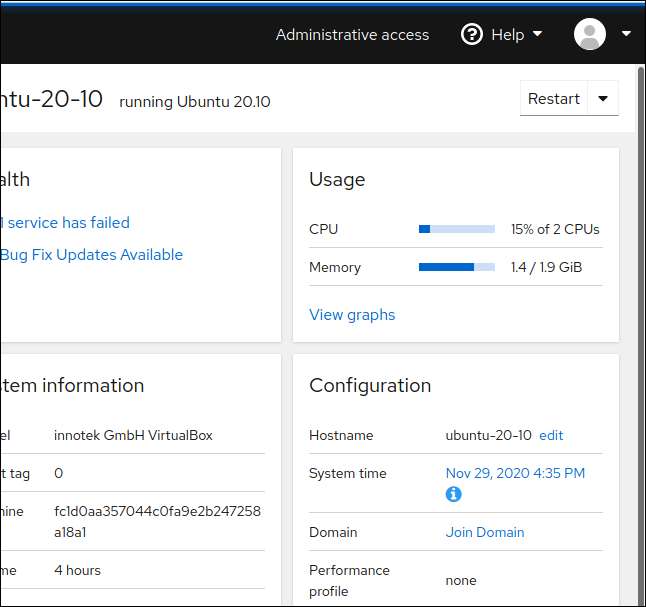
Cockpit také přizpůsobí, když jej používáte v telefonu.
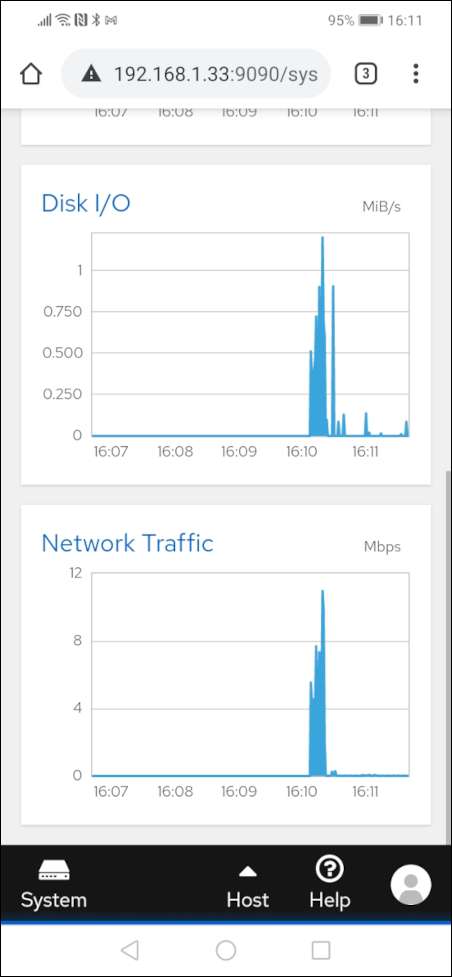
Na našem testovacím počítači, vidíme, že chyba byla označena, protože služba selhala.

My klikněte na odkaz „1 služba selhala“ přejít do zobrazení Systémové služby. . \ T System Security Services Daemon (SSSD) se nepodařilo spustit, takže kliknutím na odkaz „SSSD“ přesunout do řídicí stránku SSSD.
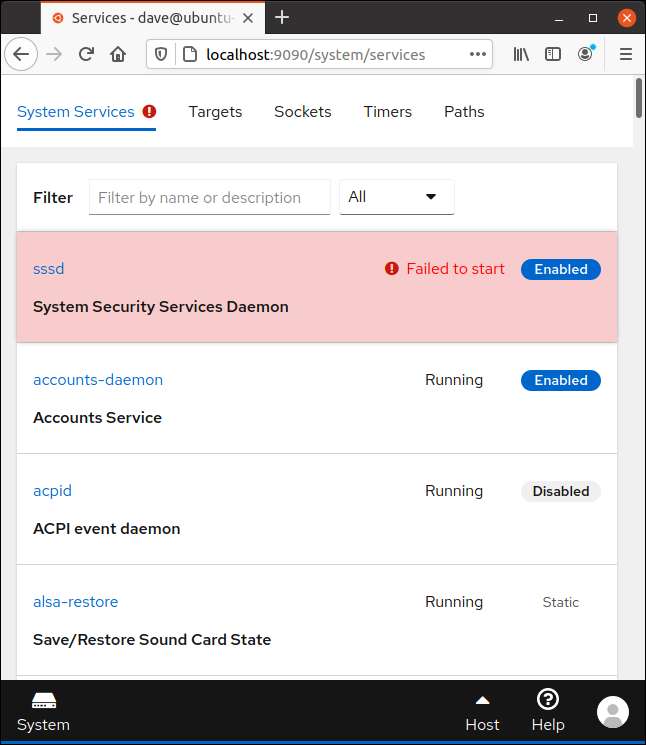
Klikneme na „Start Service“.
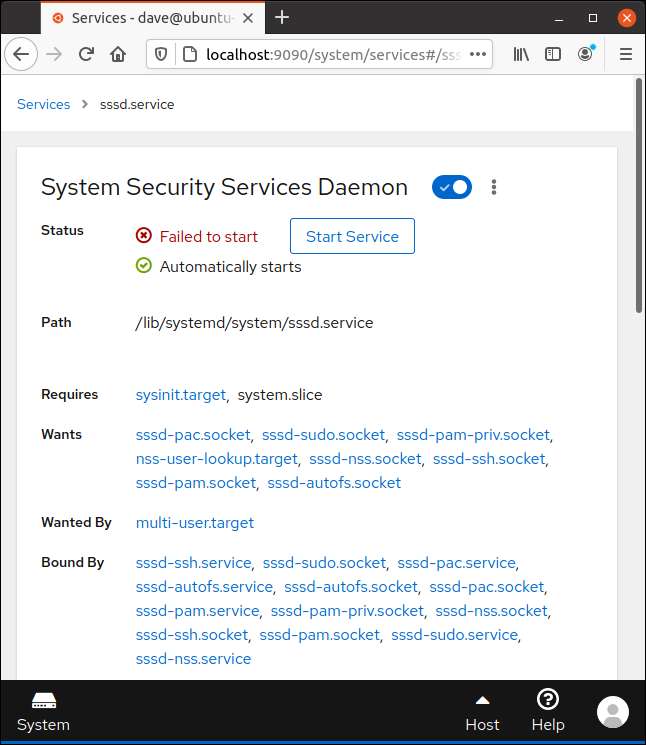
S služba nyní běží, můžeme prozkoumat více z našeho sledovaného systému.
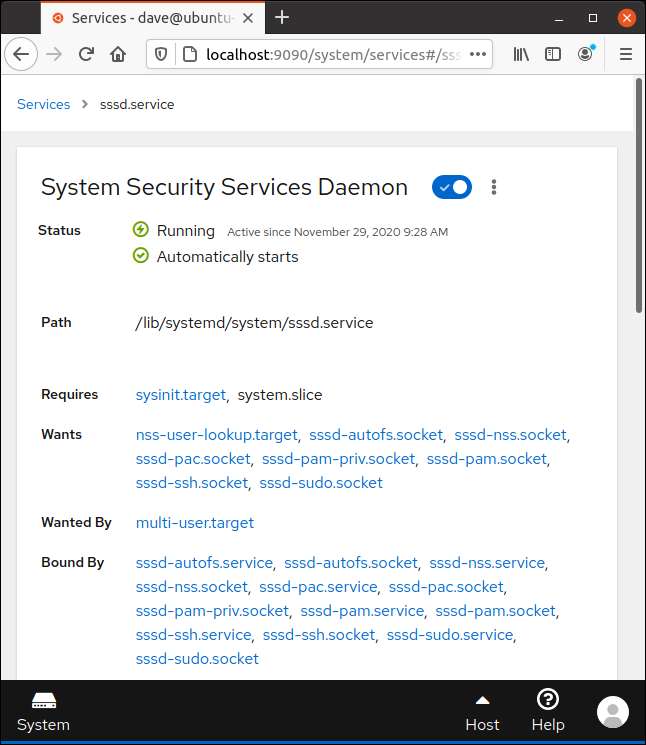
Můžete kliknout na „Přehled“ v případě, že je to viditelné v postranním panelu; pokud ne, stačí kliknout na ikonu systém a potom klepněte na tlačítko „Přehled“.
CPU a paměti Grafy
V CPU a paměti panelu využití, klepněte na tlačítko „zobrazení grafů.“
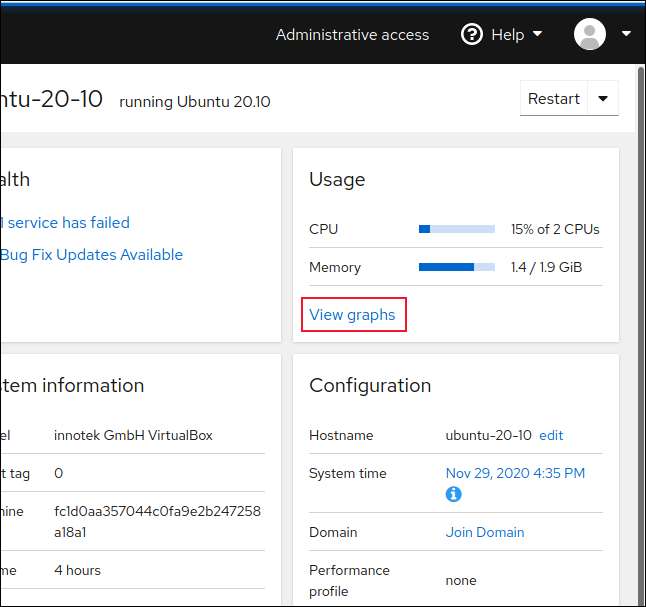
jsou zobrazeny následující grafy:
- "Využití procesoru" : Kombinovaná využití procesoru pro celkový počet procesorů.
- „Memory & amp; Swap“ : RAM paměť a využití swapu.
- „Disk I / O“ : Pevný disk čte a zapisuje.
- „Network Traffic“ : Veškerý provoz dovnitř a ven z počítače.
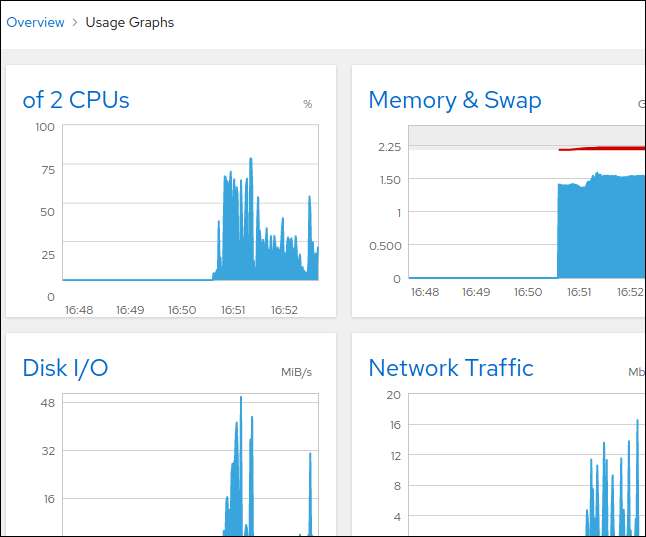
Pokud kliknete na název každého grafu můžete vidět podrobnější informace, nicméně:
- Pokud klepnete na tlačítko „disk I / O“, uvidíte stejné informace, které se pod „Storage“ v postranním panelu.
- Pokud klepnete na tlačítko „síťovém provozu,“ uvidíte stejné údaje, které jsou v rámci „sítě“ v postranním panelu.
Aktualizace softwaru
V postranním panelu můžete kliknout na „Aktualizace softwaru“ se zobrazí seznam dostupných aktualizací.
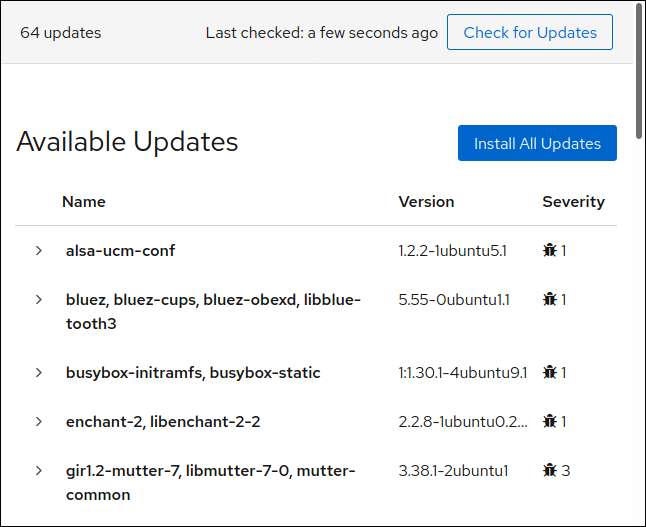
Pro jejich instalaci, stačí kliknout na „Instalovat všechny aktualizace.“
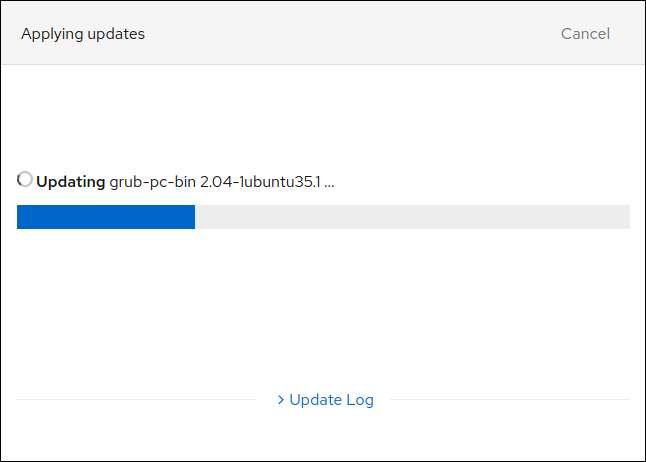
Monitorování více počítačů
Než se pokusíte sledovat jiný počítač provést následující kroky:
- Nainstalovat kokpit na jiném počítači, a pak se přihlásit do kokpitu ověřit, že to funguje. Nemusíte mít prohlížeč rozhraní běží na vzdáleném počítači, když jste ho vzdálené sledování. Nicméně, pokud to uděláte, to se ukáže v kokpitu byl správně nainstalován a je plně funkční.
- Použití SSH vzdáleně připojit k jinému počítači z jednoho dne, kdy jste ji monitorování. Potvrdí, můžete použít SSH na vzdáleném počítači, a pak se přihlásit buď pomocí aktuální ID a heslo nebo SSH klíče.
Zajištění tyto dva kroky fungovat podle očekávání značky sledování vzdáleného počítače hračkou. Nezapomeňte, že pokud jste připojení ke vzdáleným počítačům se stejným uživatelským jménem a heslem jako sledování počítače vám musí vyberte „Reuse své heslo pro připojení ke vzdáleným serverům“ box.
Pokud jde o kontrolu počítače, klepněte na šipku rozevíracího seznamu vedle hostitele.
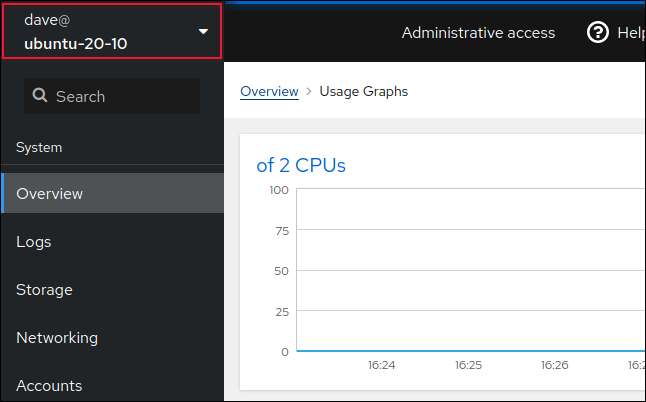
Klikněte na „Přidat nového hostitele.“
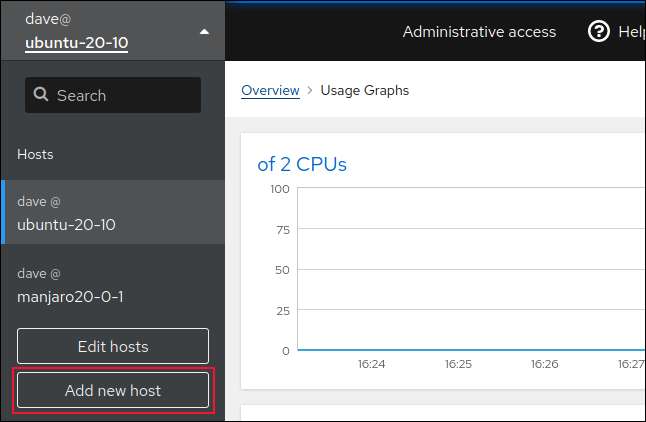
Zadejte podrobnosti o vzdáleném počítači (adresa IP nebo název hostitele). Zvýraznění barev se zobrazí v horní části prohlížeče, který vám pomůže identifikovat, na který počítač se díváte.
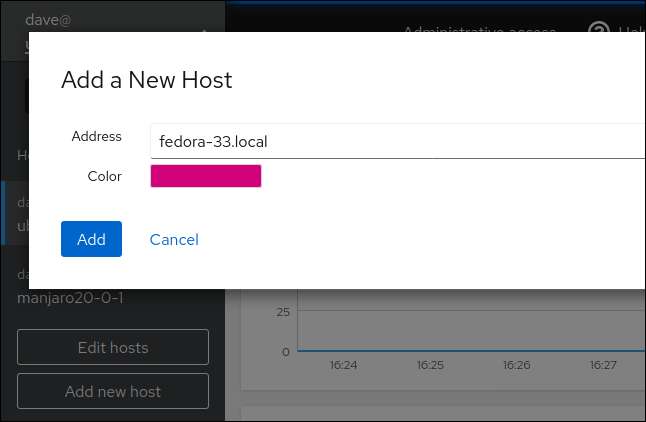
Klikněte na "Přidat", když jste připraveni. Nyní byste nyní měli vidět vzdálený počítač v seznamu dostupných hostitelů; Klikněte na rozevírací šipku vedle ní.

Kliknutím na nový vzdálený počítač jej monitorujete.
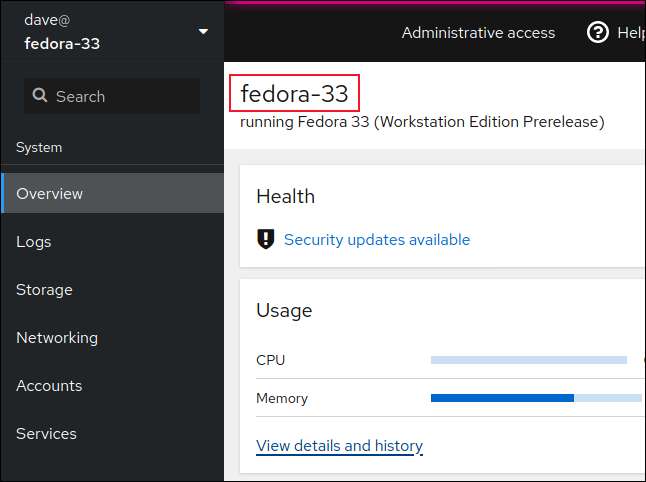
Zobrazí se název monitorování hostitele. Zvýraznění barev v horní části okna prohlížeče bude také ten, který jste vybrali, když jste přidali tento hostitel.
Mnoho dalších funkcí
Je mnohem víc, co můžete s kokpitem, včetně následujících:
- Získejte celkový zdravotní stav počítače.
- Sledujte výkon s CPU, paměťovou, diskovou a síťovou aktivitou.
- Změňte název hostitele.
- Připojte hostitele do domény.
- Otevřete okno terminálu.
- Spravovat aktualizace softwaru, uživatelské účty, služby a démony, tabulky oddílů, síťových vazeb a mostů a adres IP.
- Vytvořte zařízení RAID.
Další funkce jsou také na cestě. Vývojáři mají pracovní verzi proof-of-koncept, která zobrazuje kombinovaný pohled na více hostitelů najednou. Kokpit není nejsofistikovanější nástroj pro správu, ale je to bohatě uváděno, jednoduché používat, a uspokojí většinu potřeb.






